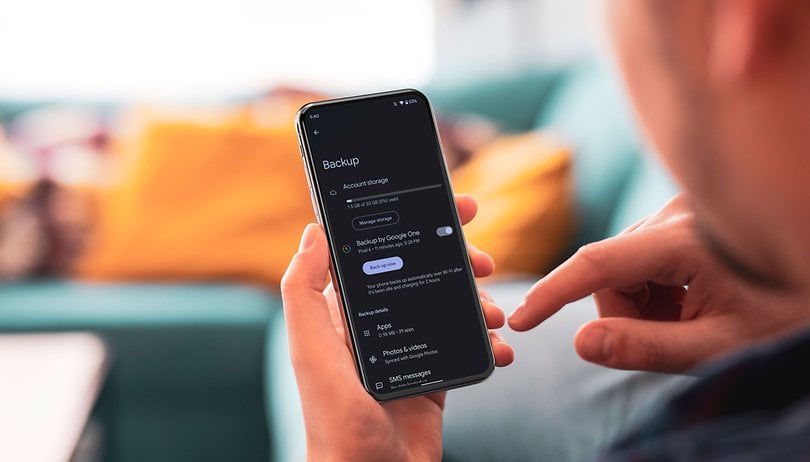
Apabila anda mendapat telefon baharu, anda perlu mengkonfigurasi semula semua aplikasi pada telefon pintar baharu. Atau anda boleh menyandarkan data apl anda daripada telefon lama dan memulihkannya pada telefon baharu. Sama ada anda telah mengakar peranti anda atau tidak, ada cara untuk melakukan ini. Dalam artikel ini, kami akan menunjukkan kepada anda caranya.
- Apakah data aplikasi?
- Cara Google menyandarkan data apl anda
-
Menggunakan sandaran dan pemulihan Helium
-
Alternatif kepada Helium
Apakah data aplikasi?
Selepas anda memasang apl pada telefon Android anda dan mula menggunakannya, anda mengumpul data apl, yang terdiri daripada tetapan aplikasi, profil sembang, maklumat log masuk dan sebagainya. Ini disimpan dalam direktori yang berasingan. Supaya apl lain tidak boleh mengakses maklumat peribadi anda, data apl anda adalah persendirian — tetapi ini menjadikan sandaran lebih sukar.
Tanpa kebenaran khas (akses root) sukar untuk mengakses direktori peribadi telefon pintar lama. Jadi, melainkan apl menyediakan kaedah sandaran konfigurasinya sendiri, data apl anda akan hilang apabila anda menukar telefon pintar.
Walau bagaimanapun, masih terdapat cara untuk menyandarkan data apl anda. Sesetengah apl membenarkan akses kepada data apl melalui antara muka penyahpepijatan, dan inilah kaedah yang digunakan oleh apl Helium untuk mengeksport data apl anda, walaupun tanpa akses root dan memindahkannya ke telefon baharu anda.
Sandaran Google sendiri semakin baik dan lebih baik
Google bukan sahaja menyandarkan foto, e-mel, kenalan dan banyak perkara lain, tetapi juga data apl. Bagi majoriti pengguna, cara terbaik untuk menyandarkan data apl ialah perkhidmatan sandaran Google sendiri, selalunya didayakan secara lalai pada Android.
Untuk menggunakannya, anda perlu memastikan bahawa sistem sandaran didayakan untuk akaun anda — seperti perkhidmatan storan awan Google One. Untuk berbuat demikian, navigasi ke:
- Tetapan sistem.
- Tatal ke bawah ke tetapan Google.
- Klik pada Sandaran.
- Anda boleh melihat sistem sandaran aktif dalam bahagian ini.
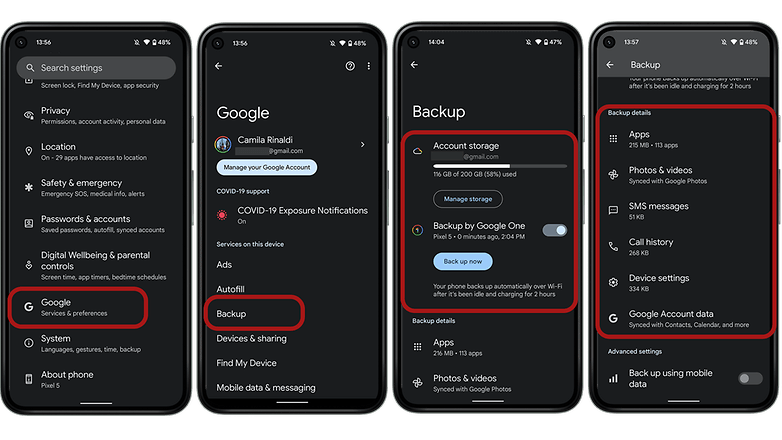
Dalam Google One anda mempunyai gambaran keseluruhan tentang sandaran anda secara langsung, dan dalam pakej anda akan menemui item tersebut “Apl”. Direktori ini menyimpan maklumat tentang apl yang telah menyimpan data anda di Google pada masa yang ditetapkan, tetapi malangnya ia tidak boleh diakses. Walau bagaimanapun, jika anda menyediakan telefon baharu dengan sandaran Akaun Google anda, data apl dipindahkan ke telefon anda sebaik sahaja selepas pemasangan automatik. Ia tidak boleh menjadi lebih mudah.
Satu perkara yang jelas: Kualiti perlindungan data apl Google bergantung terutamanya pada penyedia apl tersebut. Pembangun apl perlu menyepadukan fungsi dengan betul ke dalam aplikasi mereka supaya Google boleh menyandarkan dan mengemas kini data apl dengan pasti. Ini belum lagi berlaku di mana-mana dan anda mungkin menemui beberapa apl dalam koleksi anda di mana ini tidak berfungsi. Tetapi dari masa ke masa, sandaran menjadi lebih baik dan lebih baik, dan ia tidak menjadi lebih mudah daripada Google Backup.
Jika anda tidak mahu mempercayai Google dan pembangun apl untuk memastikan data anda disandarkan untuk anda, terdapat beberapa alternatif untuk melakukan perkara ini sendiri. Salah satu apl paling popular untuk ini dipanggil Helium, diterangkan di bawah.
Helium: Sandarkan data apl tanpa akses root
Jika anda ingin mengalihkan data apl anda daripada telefon pintar lama anda kepada yang baharu seperti yang diterangkan di atas, anda boleh melakukannya dengan apl Helium dengan mudah — dan tanpa perlu mengakar telefon anda, jika anda mendapat Pemasang Desktop Helium. Aplikasi ini tersedia untuk Windows, Mac OS X dan Linux. Jika anda menggunakan Windows, pastikan anda memasang semua pemacu yang berkaitan. Itu boleh didapati di sini.
- Pasang Desktop Heliumdan pemandu yang berkaitan, jika perlu.
- Pasangkan Apl helium pada peranti Android lama anda.
- Desktop Helium Permulaan—tetapi jangan pasangkan telefon anda ke PC anda dahulu.
- Dayakan penyahpepijatan USB pada peranti Android anda. Ini dilakukan dalam pilihan pemaju.
Catatan: Jika telefon pintar anda tidak dikesan, penyahpepijatan USB mungkin tidak diaktifkan dengan betul. Mungkin juga pemacu ADB yang sesuai belum dipasang pada komputer anda. Dalam kes peranti Sony, pergi ke Laman web Sony Developer dan dapatkan mereka dari sana. Dengan pengeluar lain, anda menyelesaikan masalah dengan cara yang sama.
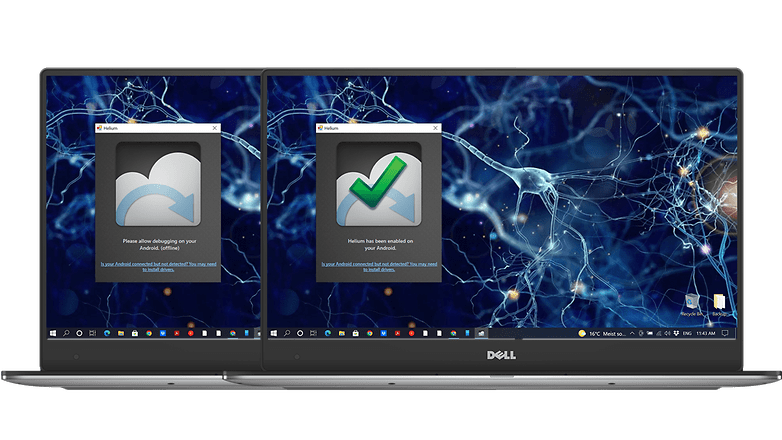
PC perlu mengenali peranti untuk Helium pada Android anda berfungsi. / © NextPit
- Mulakan aplikasi Helium pada telefon pintar anda dan sambungkannya ke PC.
- Setelah telefon anda dikesan, cabut plagnya daripada PC.
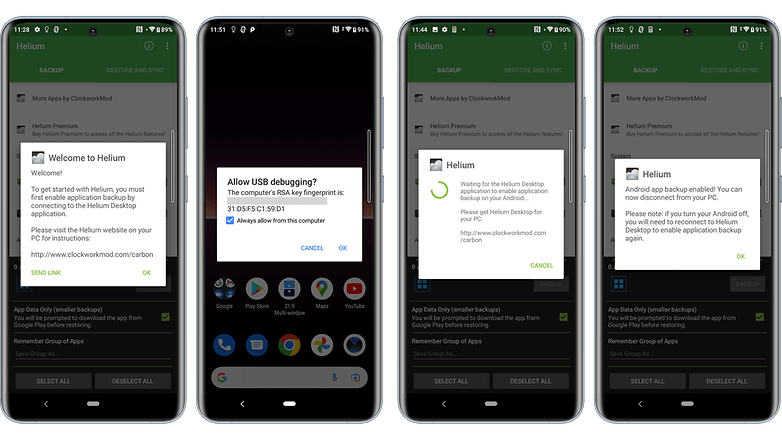
Sebaik sahaja anda telah memasangkan kedua-dua peranti, anda akan mendayakan sandaran Helium. / © NextPit
- Kini anda boleh pergi ke apl pada telefon anda dan pilih apl yang anda ingin sandarkan data apl tersebut. Jika anda mahu melakukan semuanya, pilih Pilih semua dan ketik Simpan.
- Seterusnya, tentukan tempat untuk menyimpan sandaran anda. Anda boleh memilih daripada memori dalaman, microSD atau awan.
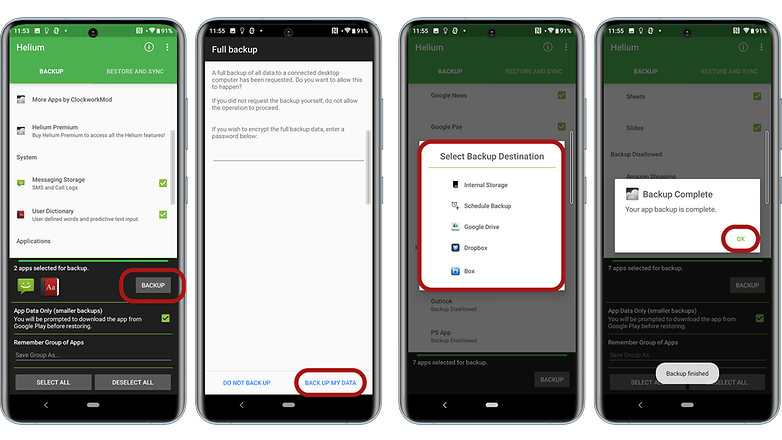
Destinasi sandaran termasuk memori, kad SD luaran atau perkhidmatan awan / © NextPit
- Seterusnya, tunggu beberapa minit untuk sandaran selesai.
- Setelah selesai, anda akan mendapat pemberitahuan bahawa sandaran telah berjaya.
Helium: Sandarkan data apl dengan akses root
Jika peranti Android anda telah diakar, membuat sandaran data apl anda amat mudah. Anda tidak perlu menyambung ke PC.
- Apabila anda memulakan apl Helium pada telefon anda buat kali pertama, ia akan meminta hak Superuser. Ini adalah perlu untuk membuat sandaran tanpa menyambung ke PC.
- Kemudian, anda boleh mengikuti proses yang sama seperti di atas untuk memilih apl yang hendak disandarkan dan tempat yang anda ingin sandaran disimpan.
Helium: Pulihkan data apl, dengan atau tanpa akses root
Dengan atau tanpa mengakar telefon anda, proses pemulihan adalah sama.
- Mulakan Helium pada peranti Android anda dan pergi ke tab Pulihkan & Segerak.
- Di sana, beritahu apl dari mana hendak memulihkan data. (Memulihkan daripada sandaran awan memerlukan versi Premium.)
- Kemudian anda boleh memilih untuk memulihkan data apl untuk apl tertentu atau kesemuanya. Hanya serlahkan apl dan ketik Pulihkan.
- Kini, data apl akan dipulihkan. Bergantung pada jumlah yang anda sandarkan, ini mungkin mengambil sedikit masa.
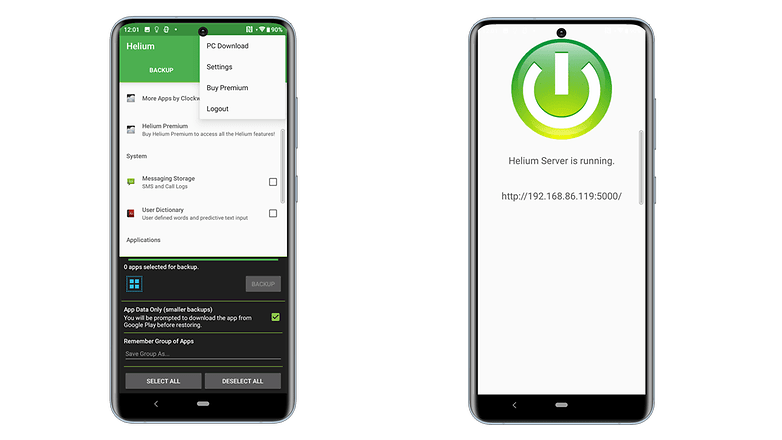
Anda juga boleh memuat turun sandaran anda dengan Helium. / © NextPit
oandbackup: Pilihan sandaran percuma dan sumber terbuka
Amaran: Kaedah ini tidak berfungsi untuk apl yang melumpuhkan sandaran ADB, atau untuk sesetengah jenama telefon pintar seperti Xiaomi.
Walaupun Gedung Play kekurangan alternatif yang baru dikemas kini kepada Helium (banyak yang membolehkan anda menyandarkan APK, tetapi bukan data apl), terdapat pilihan yang baik daripada F-Droid, repositori untuk perisian percuma dan sumber terbuka (FOSS).
Dengan oandbackup, anda boleh membuat sandaran apl terpilih pada peranti anda dan memulihkan daripada sandaran tersebut. Bahagian penting ialah ia membolehkan anda menyimpan data apl ke lokasi yang boleh diakses pengguna. Kedua-dua sandaran/pemulihan apl tunggal dan berbilang apl disokong.
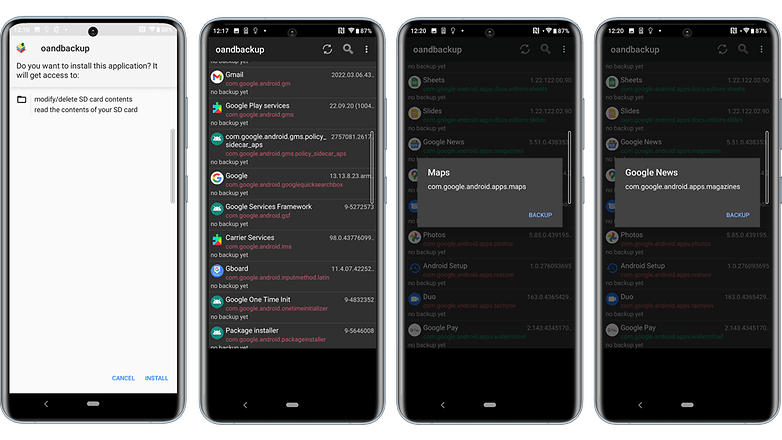
Cara yang lebih terkini untuk menyandarkan data semua apl anda. / © NextPit
Untuk memuat turun dan menjalankan oandbackup, anda perlu memuat turun terlebih dahulu F-Droiddan kemudian muat turun oandbackup dari sana. Apl ini masih diselenggara dan dikemas kini dengan kerap, jadi ia harus berfungsi pada versi Android yang lebih baharu jika Helium telah mengecewakan anda. Walau bagaimanapun, anda memerlukan akses root untuk ini, tetapi ini boleh menjadi pertaruhan terbaik anda jika anda tidak mahu bergantung pada Google.
Jika anda tidak mempunyai akar tetapi mempunyai Android 4 atau lebih tinggi, anda boleh menggunakan program baris perintah adb dari Alat platform Android SDK untuk membuat sandaran dengan bantuan komputer meja.
Adakah anda mempunyai petua sandaran lain untuk Android? Kongsi mereka dengan kami dalam komen.
Artikel ini telah disemak sepenuhnya dan dikemas kini pada Mei 2022. Komen sebelum kemas kini telah dikekalkan.
